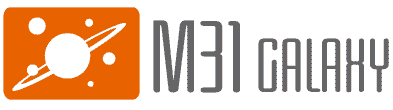Host Connector
Erstellen eines Host Connectors
Eine Instanz des Hostconnectors kann über den Menüpunkt "Create Connector" erstellt werden. Im folgenden Schirm muss in der angezeigten Auswahlliste der Connectortyp "Host" ausgewählt und mit dem Button "Go!" bestätigt werden. In nächsten Schritt müssen die Folgenden Parameter eingetragen werden:
| Parameter | Beschreibung |
|---|---|
| Name | Der Name für den neu zu erstellenden Connector |
| Mainframe Server | Hostname oder IP-Adresse des TN3270-Servers |
| Mainframe Server Port | Port, auf dem der TN3270-Server lauscht |
Ein anschließender Klick auf "Create Connector" erstellt den Connector.
Erstellen einer Abfrage
Sinn des Hostconnectors ist es, mit Hilfe der Screenscraping Technologie auf Transaktionen und Anwendungen auf 3270 Basis zuzugreifen. Zu diesem Zweck müssen die Pfade definiert werden, auf denen sich der Connector zwischen den Schirmen der Anwendung bewegt. Der Ausgangsschirm ist immer der, der nach Aufbau der Verbindung als erstes präsentiert wird. Basierend auf den definierten Pfaden bewegt sich der Connector nun in die Anwendung hinein, ließt dort die gewünschten Felder aus, und springt wieder zurück auf den Ausgangsschirm, um für die nächste Abfrage bereit zu sein.
Pfade für den Connector werden in zwei Schritten erstellt:
- Aufzeichnen des Weges mit Hilfe einer 3270-Emulation
- Bearbeiten des aufgezeichneten Pfades und definition der Ein-und Ausgabefelder
Diese Schritte werden in diesem Abschnitt erläutert.
Step 1 - Aufzeichnen des Weges
Zunächst muss die Basisseite des 3720-Connectors aufgerufen werden. Dies geschieht über den Link "Host Connector" im Menü.
Die Basisseite stellt die Steuerung für den so genannten 3270-Proxy auf, der sich zwischen eine 3270-Emulation und einen 3270-Server schaltet, um die Aktionen des Benutzers sowie die durchlaufenen Pfade aufzuzeichnen.
Zunächst muss der Zielconnector für den Weg ausgewählt werden. Dies geschieht über die angezeigte Auswahlliste. Anschließend muss ein Port bestimmt werden, auf dem der Proxy lauschen soll. Standardmäßig ist hier der Port 2023 vorgegeben, sollte dieser auf der Maschiene, auf der Galaxy läuft noch nicht bereits durch eine andere Anwendung belegt sein, so muss diese Einstellung nicht verändert werden.
Ein Klick auf den Button "Start Server" startet den Server, der nun auf die einkommende Verbindung einer 3270-Emulation wartet.
Nun muss eine 3270-Emulation gestartet und gegen den eingestellten Port auf dem Galaxy-Server verbunden werden. Der Proxy baut nun eine Verbindung zum eingestellten TN3270-Server auf, und leitet alle Daten weiter, die von der Emulation an den Server und umgekehrt gesendet werden.
Ein Klick auf den "Refresh"-Link zeigt an, dass nun eine Verbindung aktiv ist. Gleichzeitig wird ein Textfeld bereitgestellt, in dem der Name der aufzuzeichnenden Aktion eingetragen werden muss. Ein Klick auf "Record" startet nun die Aufzeichnung.
Nun muss mit Hilfe der Emulation genau der Weg beschritten werden, den später der Connector automatisiert durchlaufen soll. Am Ende der Aufzeichnung muss wieder der Schirm aktiv sein, der nach dem Start der Emulation sichtbar war.
Ein Klick auf den Button "Stop Recording" stoppt die Aufzeichnung und speichert die Schritte in der Datenbank.
Step 2 - Ein/Ausgabefelder definieren
Ein Klick auf den Link "action list" führt zu einer Liste aller bisher aufgezeichneten Wege. Dort muss der Weg ausgwählt werden, für den die Ein- und Ausgabefelder bestimmt werden sollen.
Es öffnet sich ein Java-Applet, das die vorher aufgenommenen Schirme zur Nachbearbeitung anzeigt.
In diesem müssen nun für jeden Schirm die folgenden Aktionen durchgeführt werden:
- Markieren der "Variablen Bereiche", dies sind die Bereiche, die sich beim erneuten durchlaufen des Weges ändern können (z.B. Uhrzeiten, LU-Namen, oder Felder von angezeigten Datensätzen). Dies dient zur Wiedererkennung der Schirme beim durchlaufen des Weges. Um den markierten Bereich als "Variabel" zu definieren, muss über die rechte Maustaste der Menüpunkt "Variable" ausgewählt werden.
- Definieren der Ausgabefelder, dies sind Bereiche, die später als Connectorfeld zur Verfügung stehen. Auch dies geschieht mit Hilfe des Kontextmenüs unter dem Punkt "Output". In der Tabelle am rechten Rand des Applets muss in der Spalte "Name" nun noch ein Name eingetragen und mit der Eingabetaste bestätigt werden.
- Nach dem gleichen Prinzip können auch Eingabefelder definiert werden, dies sind die Bereiche, die später aus einem Connectoreingabefeld in die Maske übernommen werden. Ein Beispiel hierfür ist die Selektion eines Datensatzes basierend auf einer Kennnummer.
Ist der Pfad nun an dem Schirm angelangt, ab dem keine Informationen mehr benötigt werden, muss dies dem System mit Hilfe des Buttons "Switch direction" mitgeteilt werden. Ab diesem Punkt wird das Terminal nun asynchron zurück in den Ausgangszustand (erster Schirm) gebracht, während die geforderten Daten bereits zurück an den Container geliefert wurden.
Sind diese Schritte abgeschlossen, so muss der Pfad mit dem "Save Action"-Button gespeichert werden, er steht ab nun zur Benutzung bereit. Die definierten Felder stehen als Connectoren- Ein- und Ausgabefelder bereit und können in einen Container verpackt werden.